win7链接宽带出现不可使用找不到设备的解决教程 Win7链接宽带找不到设备解决方法
在使用Win7系统连接宽带时,有时会出现找不到设备的情况,让人困扰不已,这种问题可能是由于驱动程序缺失、网络设置错误等原因导致的。要解决这一问题,我们可以通过简单的操作调整网络设置或更新驱动程序来修复链接宽带找不到设备的情况。接下来我们将详细介绍解决方法,帮助您轻松解决这一烦人的问题。
具体步骤如下:
1、点击笔记本win7系统开始选择控制面板;
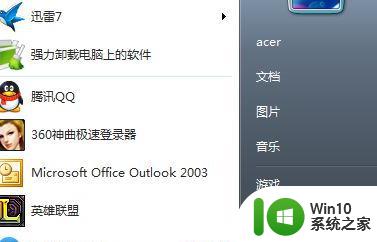
2、点击“网络和共享中心”;
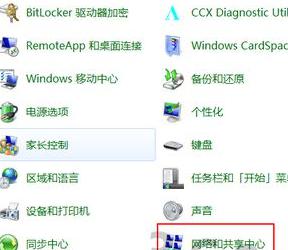
3、点击“更改适配器设置”;
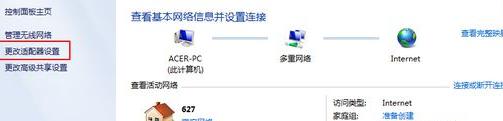
4、找到“宽带连接”右键选择删除;
5、返回“网络和共享中心”,点击“设置新的连接或网络”;
6、选择连接到internet,点击下一步;
7、选择宽带;
8、输入账号密码,登陆即可。
方案二:
1、新建一个文本文档;
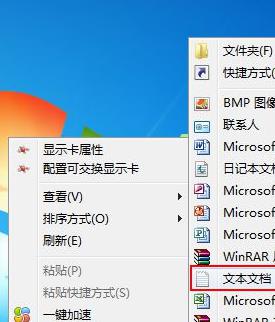
[emailprotected] off
reg add HKEY_LOCAL_MACHINE\SYSTEM\CurrentControlSet\services\RasMan /v DependOnService /t reg_multi_sz /d Tapisrv /f
net start TabletInputService
::Tablet PC Input Service
net start SstpSvc
::Secure Socket Tunneling Protocol Service
net start RasMan
::Remote Access Connection Manager
net start Netman
::Network Connections
net start netprofm
::Network List Service
net start NlaSvc
::Network Location Awareness
net start nsi
::Network Store Interface Service
net start TapiSrv
::Telephony
pause
3、重命名,将文件格式改为bat,双击运行即可。
方案三:
1、点击开始,输入cmd;
2、输入“netsh winsock reset”,回车,重启电脑即可。
方案四:
1、新建一个文本文档;
2、打开文本文档,复制下面代码,粘贴保存;
[emailprotected] OFF
takeown /f
“C:WindowsSystem32LogFilesWMI” /r /d y && icacls
“C:WindowsSystem32LogFilesWMI”
/grant administrators:F /t
3、重命名为711.bat。
以上就是win7链接宽带出现不可使用找不到设备的解决教程的全部内容,有遇到这种情况的用户可以按照小编的方法来进行解决,希望能够帮助到大家。
win7链接宽带出现不可使用找不到设备的解决教程 Win7链接宽带找不到设备解决方法相关教程
- 电脑拨号连接不可使用找不到设备win7如何解决 Win7电脑拨号连接找不到设备怎么办
- win7宽带错误651最简单解决方法 Win7宽带连接错误651解决方法
- win7拨号连接宽带的方法 win7怎么设置拨号宽带连接
- 解决Win7宽带连接出现错误651的几种方法 Win7宽带连接错误651怎么办
- win7电脑搜索蓝牙查找不到设备怎么解决 win7电脑蓝牙设备无法搜索到其他设备问题解决方法
- win7宽带连接错误651怎么解决 win7宽带连接错误651怎么修复
- win7如何设置开机宽带连接 Win7如何设置开机自动连接宽带
- win7宽带连接错误651怎么解决 win7宽带连接错误651如何修复
- win7宽带连接显示651怎么解决 win7宽带连接显示651怎么办
- 错误651宽带连接解决办法win7 宽带连接错误651win7为什么
- win7开机没看到宽带连接图标的设置方法 win7开机宽带连接图标消失怎么恢复
- w7笔记本连接宽带调制解调报告了一个错误的处理方法 w7笔记本连接宽带调制解调出现错误的解决方案
- window7电脑开机stop:c000021a{fata systemerror}蓝屏修复方法 Windows7电脑开机蓝屏stop c000021a错误修复方法
- win7访问共享文件夹记不住凭据如何解决 Windows 7 记住网络共享文件夹凭据设置方法
- win7重启提示Press Ctrl+Alt+Del to restart怎么办 Win7重启提示按下Ctrl Alt Del无法进入系统怎么办
- 笔记本win7无线适配器或访问点有问题解决方法 笔记本win7无线适配器无法连接网络解决方法
win7系统教程推荐
- 1 win7访问共享文件夹记不住凭据如何解决 Windows 7 记住网络共享文件夹凭据设置方法
- 2 笔记本win7无线适配器或访问点有问题解决方法 笔记本win7无线适配器无法连接网络解决方法
- 3 win7系统怎么取消开机密码?win7开机密码怎么取消 win7系统如何取消开机密码
- 4 win7 32位系统快速清理开始菜单中的程序使用记录的方法 如何清理win7 32位系统开始菜单中的程序使用记录
- 5 win7自动修复无法修复你的电脑的具体处理方法 win7自动修复无法修复的原因和解决方法
- 6 电脑显示屏不亮但是主机已开机win7如何修复 电脑显示屏黑屏但主机已开机怎么办win7
- 7 win7系统新建卷提示无法在此分配空间中创建新建卷如何修复 win7系统新建卷无法分配空间如何解决
- 8 一个意外的错误使你无法复制该文件win7的解决方案 win7文件复制失败怎么办
- 9 win7系统连接蓝牙耳机没声音怎么修复 win7系统连接蓝牙耳机无声音问题解决方法
- 10 win7系统键盘wasd和方向键调换了怎么办 win7系统键盘wasd和方向键调换后无法恢复
win7系统推荐
- 1 深度技术ghost win7 sp1 64位标准专业版下载v2023.12
- 2 风林火山ghost win7 64位标准精简版v2023.12
- 3 电脑公司ghost win7 64位纯净免激活版v2023.12
- 4 电脑公司ghost win7 sp1 32位中文旗舰版下载v2023.12
- 5 电脑公司ghost windows7 sp1 64位官方专业版下载v2023.12
- 6 电脑公司win7免激活旗舰版64位v2023.12
- 7 系统之家ghost win7 32位稳定精简版v2023.12
- 8 技术员联盟ghost win7 sp1 64位纯净专业版v2023.12
- 9 绿茶ghost win7 64位快速完整版v2023.12
- 10 番茄花园ghost win7 sp1 32位旗舰装机版v2023.12